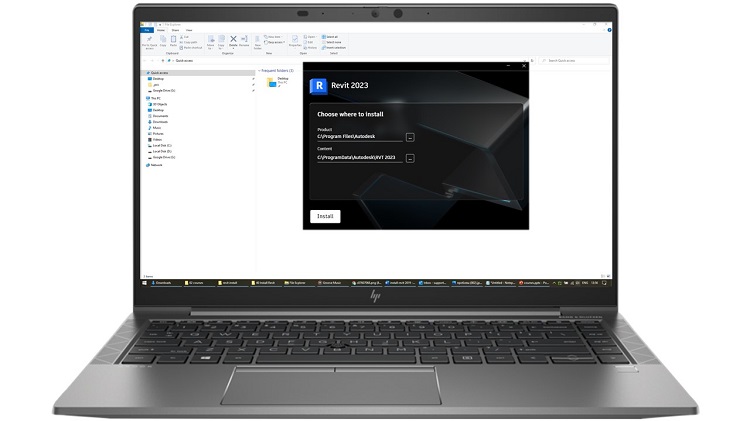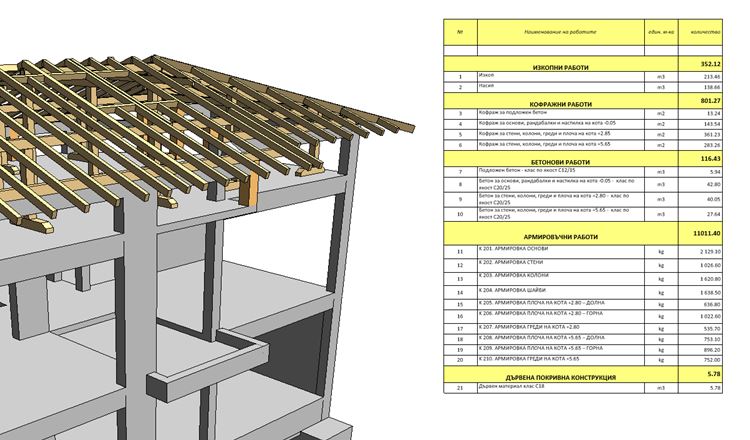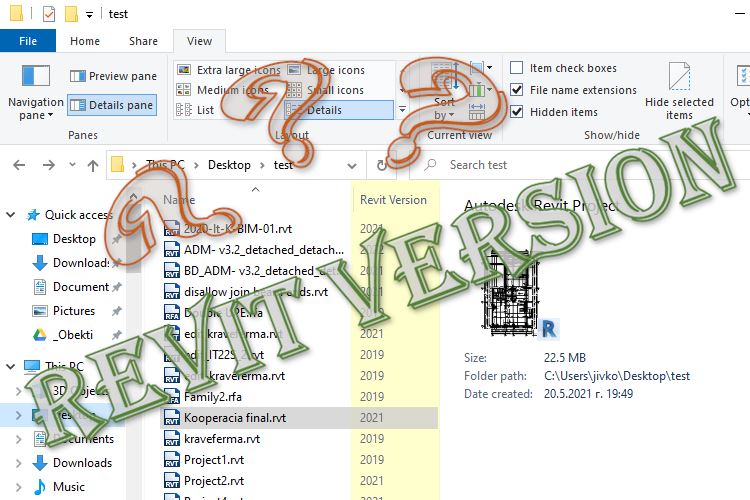Currently Empty: 0.00 лв. (0.00 €)
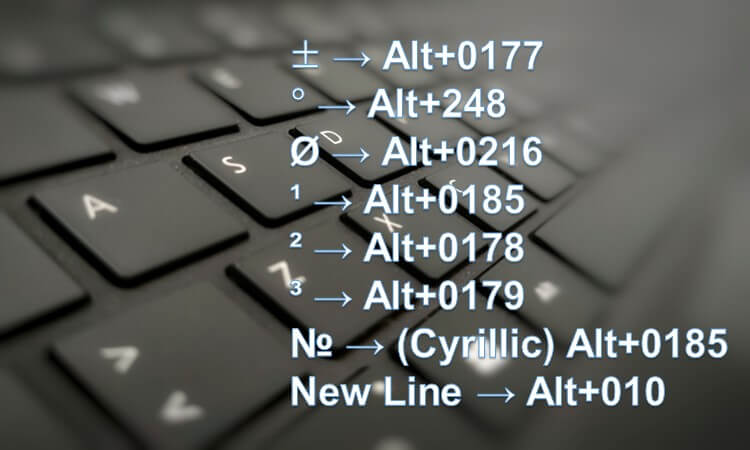
Отначало в Revit много ми липсваха любимите %%p или %%c, но и тук има бързи начини за изписване на символи в текста. Ако редактирате обикновен текст, това става с десен бутон в редактора и от контексното меню избирате Symbols:
Символи в текстовия редактор

Символи в параметри и фамилии
Как обаче бързо да вмъквате символи като “±”, ако не сте в текстовия редактор, а попълвате стойност на параметър?
Единият вариант е първо да изпишете символа в текст и после да го копирате от там. По-добрият вариант обаче е да вмъкнете символа с кратка клавишна команда.
Всички символи от клавиатурата и разширените текстови таблици в шрифтовете имат вътрешен код, с който се представят. Може да го наберете като задържите ЛЕВИЯ клавиш Alt и от ЦИФРОВАТА клавиатура (тази вдясно, а не тази над буквите) напишете кода на символа и след това пускате Alt-a.
Ето някои от най-често използваните:
- ± → Alt+0177
- ° → Alt+248
- Ø → Alt+0216
- ¹ → Alt+0185
- ² → Alt+0178
- ³ → Alt+0179
- № → (Cyrillic) Alt+0185 (тук трябва да сте превключили на кирилица)
- New Line → Alt+010
С последния shortcut в този списък може да сложите по желание нов ред в някои параметри, които по принцип Revit пренася автоматично – например в Project Name от панела Project Information.
Най-лесно може да видите какви са кодовете на различните символи, ако в MS Word изберете командата Insert Symbol и маркирате съответния символ. Трябва да изберете ASCII decimal и да добавите нула пред номера, който виждате: